编辑:秩名2024-08-23 16:01:49
在Photoshop这一强大的图像处理软件中,翻转照片素材是一项基础而实用的操作,它能够帮助用户轻松实现照片方向的调整,无论是水平翻转以修正拍摄时的角度偏差,还是垂直翻转以创造独特的视觉效果,都能得心应手,无论是专业摄影师还是设计爱好者,掌握这一技巧都能让他们的作品更加完美无瑕,接下来,我们将详细介绍在Photoshop中翻转照片素材的具体方法,让您在编辑过程中更加游刃有余。

打开软件,选中一张图片打开。

在菜单栏中依次选取“图像”——“图像旋转”——“水平翻转画布”,效果如图。看到了,很有趣。


在菜单栏中依次选取“图像”——“图像旋转”——“垂直翻转画布”,效果如图。

本文就是photoshop翻转照片素材方法一览全部内容,快快收藏Iefans手机教程频道获得更多热门软件资讯吧,更多好用的教程记得关注我们iefans中文浏览器网站!

47.68MB
图像处理

38.9MB
图像处理

60.73MB
图像处理

56.93MB
图像处理

59Mb
图像处理

55Mb
图像处理
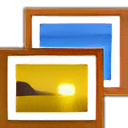
1.9MB
图像处理

2.13GB
图像处理

58Mb
图像处理

39.85MB
图像处理

30.78MB
图像处理

2.1MB
图像处理

60.73MB
图像处理

458.88KB
图像处理

47.12MB
图像处理

56.93MB
图像处理

36.13MB
图像处理

47.68MB
图像处理

41.74MB
图像处理

4.5GB
图像处理

38Mb
图像处理

57.99MB
图像处理

56Mb
图像处理

35.65MB
图像处理